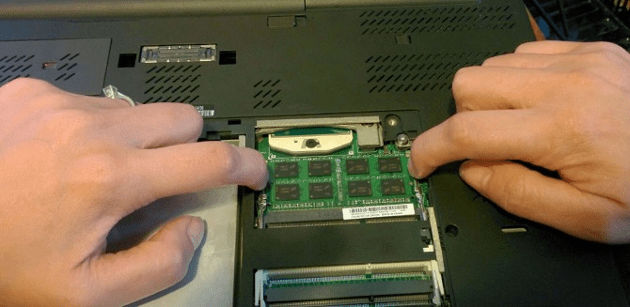Якщо ваш ноутбук починає зависати та повільно працювати коли у вас відкрито багато додатків або десяток вкладок у браузері, проблема не обов’язково в операційній системі. Можливо, вам просто потрібно збільшити обсяг оперативної пам’яті вашого пристрою.
Якщо ноутбуку (як і звичайному ПК) не вистачає оперативної памʼяті, він починає використовувати спеціальний файл (Windows) або розділ (Linux) підкачки, який розміщується на жорсткому диску або SSD (залежно від того, що у вас встановлено). Такий варіант частково вирішує проблему нестачі оперативної пам’яті, оскільки швидкість запису та читання з такого типу пам’яті набагато нижча, ніж з ОЗП. В результаті ноутбук все одно працює повільно з затримками. На щастя, у більшості лептопів є можливість апгрейду ОЗП шляхом заміни або додавання спеціальних модулів оперативної пам’яті. Розберемося, як це робиться.
Зміст
Дізнайтеся чи можна збільшити обсяг оперативної памʼяті на ноутбуці
Не на всіх пристроях можна збільшити кількість оперативної пам’яті. В деяких випадках, через те, що ОЗП впаяна безпосередньо на материнську плату ноутбука, можливість апгрейду відсутня. Також буває, що на лептопі вже встановлений максимальний обсяг оперативної памʼяті. Тому перед купівлею нових модулів оперативної пам’яті, перевірте, чи можливо її оновити у вашому випадку. Це можна зробити за допомогою інтернету, переглянувши технічні характеристики вашої моделі. Багато хто також радить використовувати програми типу CPU-Z, щоб дізнатися всю інформацію про кількість слотів, обсяг та тип ОЗУ вашого комп’ютера. Вибір методу перевірки залежить від вашої зручності.
Що потрібно знати при покупці модулів оперативної памʼяті
Не менш важливо правильно підібрати оперативну пам’ять для ноутбука:
- Потрібно дізнатися, який максимальний обсяг можна встановити — це можна побачити в характеристиках;
- При виборі ОЗП обов’язково звертайте увагу на форм-фактор планок, оскільки модулі для стаціонарних ПК та ноутбуків відрізняються за розміром. У характеристиках перші (для ПК) позначаються як DIMM, а другі (для ноутбука) — SO-DIMM;
- Який тип ОЗУ підтримує ваша материнська плата. Найімовірніше, це буде DDR3, але краще дізнатися точно, адже різні типи пам’яті несумісні між собою, як за характеристиками, так і фізично (модуль ОЗУ DDR2 не можна встановити в слот для DDR3);
- Тактова частота. Орієнтуйтеся на ту частоту, яку підтримують ваш процесор і материнська плата. Наприклад, якщо ви придбаєте модуль пам’яті DDR3 з частотою 225 МГц, а ваш ноутбук підтримує лише 133 МГц, то він працюватиме на цій частоті. Тобто ви фактично переплатите за не використану частоту.
Також є кілька моментів щодо режимів роботи оперативної пам’яті. Можливо, ви чули про те, що вона може працювати в одно-, дво- або трьохканальному режимі. Вони відрізняються між собою продуктивністю. Так, при однакових обсягах у двоканальному режимі продуктивність оперативної пам’яті може збільшитися від 10% у іграх до 70% при роботі з графікою порівняно з одноканальним режимом. У трьохканальному режимі цей показник буде ще більший.
Щоб досягти подібного, необхідно виконання кількох умов:
- На ноутбуці має бути мінімум два слоти під планки ОЗП;
- Материнська плата повинна підтримувати багатоканальні режими;
- Модулі ОЗУ мають бути ідентичні за характеристиками.
Іноді збільшення продуктивності також можливе в разі, коли модулі оперативної пам’яті відрізняються за обсягом — Flex-Mode.
І кілька слів про те, як дізнатися всі вищезгадані характеристики. Найзручнішим варіантом під Windows буде скористатися вже згаданою програмою CPU-Z. Ви її встановлюєте, і додаток покаже всі необхідні характеристики, навіть ті, що не згадані в цій статті. Другий спосіб — якщо не хочете возитися з установкою програм, — це витягнути планки ОЗП з вашого ноутбука і придбати аналогічні, але більшого обсягу. Тепер про те, як витягнути старі модулі з лептопа і встановити нові.
Встановлення модулів оперативної памʼяті в ноутбук
Перейдемо до самого процесу встановлення модулів оперативної памʼяті в ноутбук. Розглянемо поширений випадок, коли на нижній частині ноутбука є спеціальна кришка для швидкого доступу до слотів оперативної пам’яті, а також часто й до жорсткого диска, модуля Wi-Fi та батарейки живлення BIOS.
Не всі ноутбуки мають таку конструкцію. У багатьох моделях для доступу до ОЗП потрібно майже повністю розібрати пристрій. Тому добре подумайте, чи варто у такому випадку самостійно займатися її збільшенням.
Отже, вимикаємо ноутбук та відключаємо живлення. Якщо у вас знімна батарея, зніміть її. Після цього викручуємо гвинти з кришки (як правило, вони з неї не знімаються), і знімаємо її. Тепер у нас є доступ до ОЗП:
Якщо у вас кілька слотів під ОЗП, і вони зайняті, виймаємо старі планки, відгинаючи спеціальні засувки в сторони:
Тепер у пусті слоти встановлюємо нові модулі оперативної пам’яті. Зверніть увагу, що це робиться під кутом приблизно 45 градусів:
Вставляємо модулі дуже обережно, щоб не пошкодити контакти, одночасно забезпечивши їх повне й щільне встановлення. Після цього, натискаючи на верхні краї, обережно притискаємо модулі до материнської плати, поки вони не зафіксуються, як це було на початку.
Ось і все! Встановлюємо назад кришку, включаємо ноутбук і перевіряємо результат.